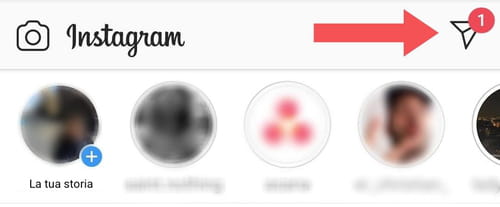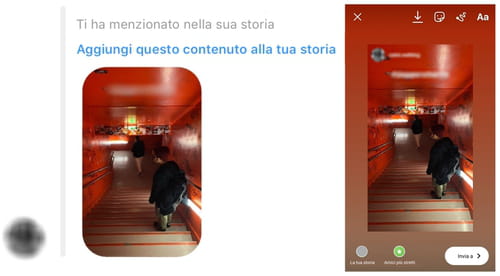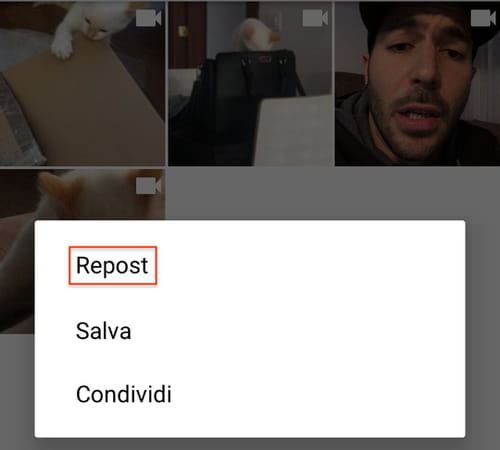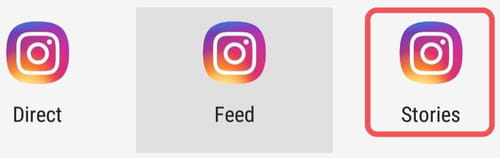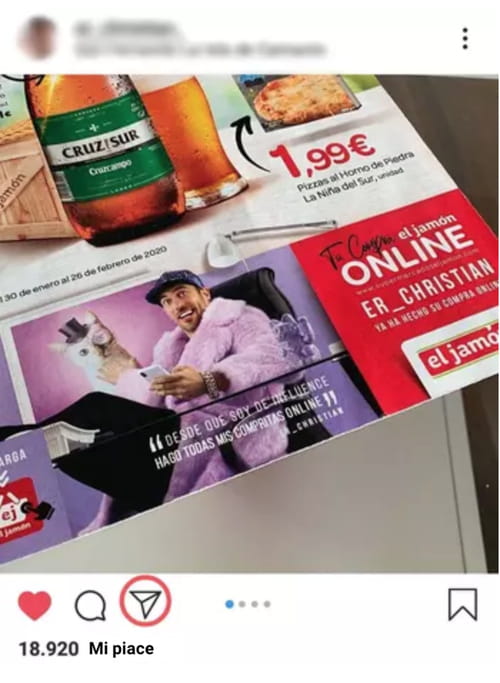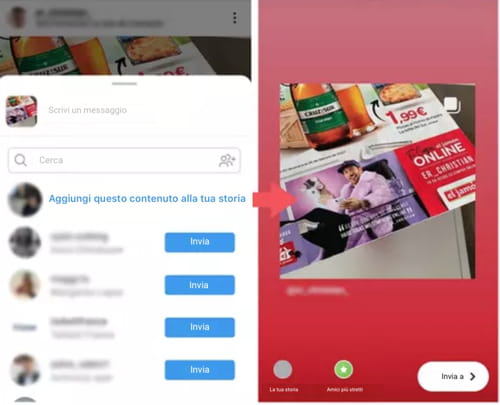Come ripostare una storia su Instagram: senza tag, da PC
Pubblicare sul tuo profilo Instagram una storia di un altro utente può essere un modo per condividere ciò che più piace con i tuoi follower. Di seguito ti mostriamo come ripostare una storia su Instagram, anche senza tag, da smartphone e da PC.
Come fare un repost di una storia su Instagram in cui sei taggato?
Se hai ricevuto una notifica che indica che sei stato menzionato in una storia Instagram, ripostarla sarà molto semplice. Ti basterà infatti aprire Instagram e accedere ai messaggi Direct, cliccando sull’icona a forma di aereo di carta in alto a destra:
Nella conversazione verrà visualizzato il contenuto in cui sei stato menzionato. Selezionala e poi tocca Aggiungi questo contenuto alla tua storia. Fatto ciò, si aprirà l’editor delle storie. A questo punto, prima di pubblicarla, la potrai modificare, aggiungendo della musica, GIF animate o quello che più ti piace:
Come ripostare una storia su Instagram senza tag?
Come saprai, non è possibile ripostare una storia su Instagram in cui non si è stati menzionati, ma è possibile aggirare questo blocco utilizzando delle app di terze parti. Se hai uno smartphone Android, è consigliata l’app Story Saver App, mentre per gli utenti iOS, una buona opzione è l’app Story Reposter for Instagram. Nell’esempio seguente ti mostriamo come ripostare una storia su Instagram senza tag usando l’app Android.
- Una volta scaricata, apri l’app ed effettua il login con i tuoi dati Instagram. A volte può accadere che Instagram riveli un accesso sospetto e invii un codice per confermare l’identità. In questo caso basta seguire le istruzioni.
- Fatto ciò, l’app mostrerà i profili seguiti su Instagram che hanno pubblicato delle storie nelle ultime 24 ore.
- Scegli una di questi e poi una delle sue storie (avrai anche la possibilità di scegliere tra le storie in primo piano). A questo punto avrai di fronte tre opzioni:
- Repost (per ripostare la storia su Instagram, non solo come storia, ma anche sul tuo feed.
- Salva (per salvare il contenuto sul tuo telefono).
- Condividi (per condividere il contenuto anche al di fuori di Instagram, ad esempio via WhatsApp o tramite e-mail).
- Scegli quindi Repost. e seleziona Stories.
- La foto o il video verranno aggiunti direttamente alle tue storie (come se fosse una pubblicazione originale) e potrai modificarli a tuo piacimento prima di condividerli.
Come condividere un post sulle storie?
Un’altra alternativa utile per fare un repost di una storia su Instagram in cui non sei taggato è quella di condividere i post nelle storie. Per farlo basta seguire pochi passi:
- Quando trovi un post che desideri aggiungere alle tue storie, premi il tasto Direct:
- Nel menu che si aprirà, selezionare il tasto Aggiungi questo contenuto alla tua storie, che dovrebbe essere visualizzato accanto alla propria foto profilo. In questo modo apparirà nuovamente l’editor che permetterà di personalizzare la storia, prima che questa venga pubblicata.
Come ripostare storie su Instagram da PC?
Nella sua versione per Windows, Instagram non offre tutte le opzioni presenti sulla versione mobile. Tuttavia esiste qualche piccolo trucco che ti permetterà comunque aggirare questi limiti. Di seguito ti mostriamo di come ripostare storie su Instagram da PC.
- Usando la versione mobile: accedi a Instagram su browser (Chrome, Firefox, Safari, Edge, ecc.) e lancia le opzioni per sviluppatori (fai clic con il tasto destro del mouse in qualsiasi punto dello schermo e poi clicca su “Ispeziona”). In seguito, seleziona la visualizzazione mobile, in modo che possano apparire tutte le opzioni disponibili su smartphone.
- Usando un’estensione di Chrome: App per Instagram è un’estensione che ti permette di usare tutte le funzionalità del social in versione mobile, ma sul PC. Tra queste vi, naturalmente, anche la possibilità di ripostare le tue storie preferite.
Foto: © Dzmitry Kliapitski - 123RF.com
- Come ripostare una storia su instagram senza tag
- Pubblicare storie instagram da pc - Migliori risposte
- Caricare storie instagram da pc - Migliori risposte
- Come aggiungere un link nelle storie Instagram - Astuzie -Instagram
- Ripostare - Astuzie -Instagram
- Come ripostare un post su instagram in cui sei taggato - Astuzie -Instagram
- Ripostare storia instagram senza tag - Astuzie -Instagram
- Come ripostare una storia su instagram senza tag iphone - Astuzie -Instagram